
Configurar a sua ficha pessoal na aplicação Contactos no Mac
A aplicação Contactos cria automaticamente uma ficha de contactos para si quando configura o Mac. Pode alterar a informação na sua ficha, usar uma imagem diferente e até mesmo adicionar uma alcunha para Siri, para a usar em vez do nome próprio.
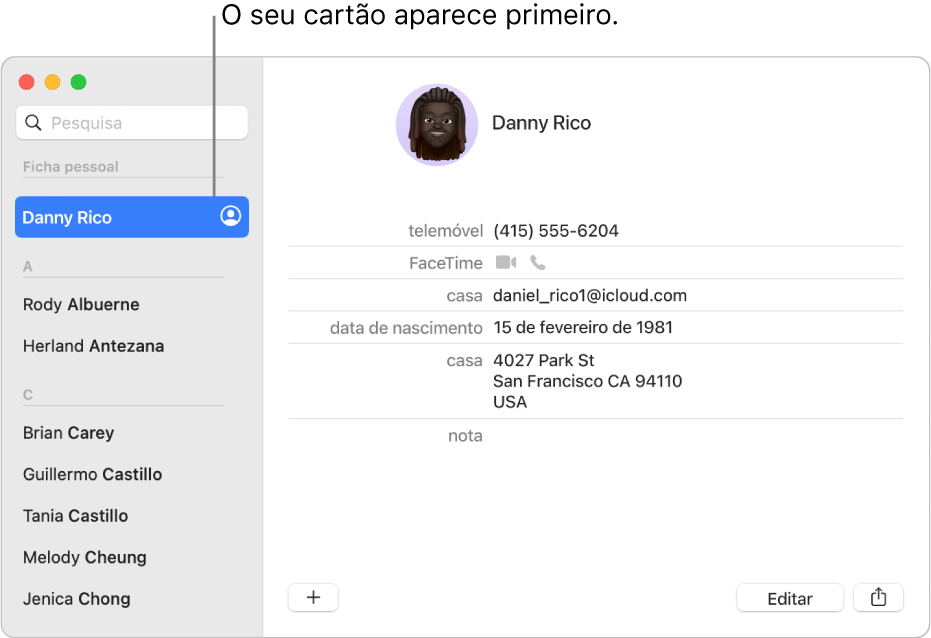
Visualizar a sua ficha
Na aplicação Contactos ![]() no Mac, proceda de uma das seguintes formas:
no Mac, proceda de uma das seguintes formas:
Selecione Ficha > Ir para ficha pessoal.
Na lista de contactos, procure o ícone Pessoal
 ao lado do seu nome.
ao lado do seu nome.
Alterar a sua ficha pessoal
Na aplicação Contactos ![]() no Mac, proceda de uma das seguintes formas:
no Mac, proceda de uma das seguintes formas:
Selecionar uma ficha diferente como a sua ficha: selecione uma ficha e, em seguida, selecione Ficha > Definir como ficha pessoal.
Se tiver sessão iniciada com o mesmo ID Apple em cada um dos dispositivos e os Contactos estiverem ativados nas definições de iCloud, a ficha que selecionar é designada como “Ficha pessoal” nesses dispositivos.
Alterar a imagem na ficha: adicionar ou alterar imagens de contactos.
Quando selecione uma imagem ou Memoji para a ficha pessoal, a imagem selecionada também é apresentada como a sua imagem do ID Apple e a imagem de início de sessão do utilizador.
Alterar a informação na sua ficha: altere ou adicione informação.
A sua imagem pode ser utilizada noutras aplicações, como Mensagens ou Mail. O Safari pode usar informação para preencher automaticamente a sua informação de contacto, palavras‑passe, etc. em formulários da web.
Dica: use o campo “Nome relacionado” na ficha para indicar a sua relação com um contacto – por exemplo, se uma pessoa é pai ou irmão, ou médico ou colega. Este campo é particularmente útil quando usa a funcionalidade Siri; por exemplo, pode dizer “When is my uncle’s birthday?” Saiba como usar Siri.
Selecionar informação na ficha para partilhar ou exportar
Se a sua ficha for privada nas definições de vCard da aplicação Contactos, pode selecionar a informação que pretende incluir quando partilha ou exporta a ficha do Mac.
Na aplicação Contactos
 no Mac, selecione a ficha na lista de contactos e, em seguida, clique em Editar perto da parte inferior da janela.
no Mac, selecione a ficha na lista de contactos e, em seguida, clique em Editar perto da parte inferior da janela.Para cada campo que pretender incluir quando partilha ou exporta a ficha do Mac, assinale a opção Partilhar ao longo da extremidade direita da ficha.
Clique em OK.